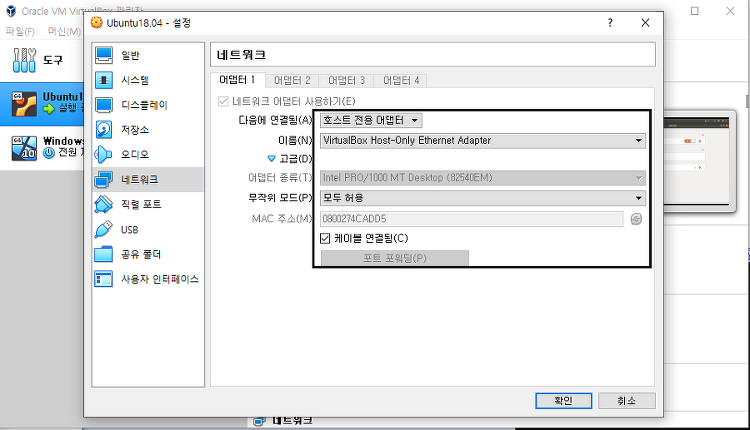![]()
WinSxS 폴더란윈도우도 프로그램이다 보니 업데이트가 필요합니다.업데이트를 진행하면 C:\Windows\WinSxS 폴더에 업데이트 기록들이 쌓이게 됩니다. 이렇게 WinSXS 폴더는 업데이트 기록들을 쌓는 용도입니다. WinSxS 폴더 정리문제는 WinSxS 폴더가 자동으로 안지워진다는 것 입니다.수동으로 따로 지워줘야 합니다. 많은 일반 프로그램에서 WinSXS 폴더를 정리하는 기능을 제공하고 있습니다.그렇지만 이 프로그램은 Windows 에서 정식으로 제공하는 기능이 아니기 때문에 위험할 수 있습니다. 윈도우에서 제공하는 기능으로 WinSxS 폴더 정리하는 방법입니다. 1. C 드라이브 우클릭 후 속성을 클릭합니다. 2. '디스크 정리' 를 클릭합니다. 3. '시스템 파일 정리' 를 클릭합니다. ..
![]()
윈도우 정품 인증 방법1. 정품을 구매하여 인증- 지마켓이나, 쿠팡같은 곳에서 '윈도우 10 정품키' 검색해서 구매하는 방법 ( 윈도우 OS 버전을 꼭 확인해 주세요. )- 마이크로소프트에서 정식으로 구매하는 방법 2. 크랙으로 인증- KMSAuto Net 프로그램을 사용하여 정품인증을 받을 수 있습니다.( 크랙이라서 바이러스로 인식할 수 있어서, 바이러스 예외처리를 해주어야 합니다. ) 정품을 구매하여 인증1. 실행에서 '정품 인증' 입력 2. '제품 키 변경' 클릭 3. 제품 키 입력 크랙으로 인증 크랙은 윈도우 에서는 바이러스로 인식합니다.그래서 먼저 윈도우 디펜더에서 예외처리로 등록을 해주어야 합니다. 1. 실행에서 'Windows 보안' 입력 2. '바이러스 및 위협 방지 설정' 에서 '설정 관..
![]()
윈도우 설치방법윈도우 10 부팅파일이 있는 USB 미디어를 컴퓨터에 꽂습니다. USB 설치 미디어를 만드는 방법은 이전 포스팅을 참고해 주세요.https://mozi.tistory.com/435 컴퓨터가 프리도스 상태라면 USB 를 꽂으면 바로 인식이 됩니다.만약 윈도우가 설치되어 있는 컴퓨터라면 USB 에 들어가서 setup 실행파일을 실행합니다. 이제 윈도우10 설치(Windows 10 설치)를 진행하실 수 있습니다. (번이) 프리도스란운영체제가 없는 PC 를 의미합니다. 요즘에는 컴퓨터 판매업체에서 프리도스로 운영체제가 없는 PC 를 많이 판매합니다.윈도우의 설치 여부에 따라 10만원정도의 가격차이가 나기 때문입니다. 소비자 입장에서는 프리도스로 구매하게 되면 PC 구매가격을 낮춰서 좋습니다.또한 ..
![]()
윈도우 10 설치를 위한 사전 준비사항 1. 인터넷이 되는 PC2. 8GB 이상되는 USB 인터넷이 되는 PC 는 마이크로소프트에서 미디어 파일을 받기 위해서 입니다.8GB 이상되는 USB 는 미디어 파일이 4GB 이상을 사용하기 때문입니다. USB 에 윈도우 10 설치 미디어 만드는 방법1. USB 를 포맷[중요] 만약 usb 에 필요한 데이터가 있다면 백업받아 주세요.기본값으로 설정한 후에 포맷을 시작합니다. 2. 윈도우 10 설치를 위한 URL 경로 접속https://www.microsoft.com/ko-kr/software-download/windows10 '지금 도구 다운로드'를 눌러 미디어 파일을 다운로드 합니다. 3. 다운로드 한 미디어 파일 실행MediaCreationTool20H2 윈도우..
![]()
VirtualBox 에서 Ubuntu 18.04 고정 IP 설정하는 방법 이 포스팅은 Host 서버(윈도우)와 VM 서버(우분투) 간 통신 가능하도록 설정이 같이 포함되어 있습니다. Ubuntu 에서 IP 고정작업은 GUI 화면에서 진행됩니다.터미널에서만 가능하신 분들은 이 포스팅이 맞지 않을 수 있습니다. 1. VirtualBox 에서 네트워크 설정- 다음에 연결됨(A) : 호스트 전용 어댑터를 선택 - 무작위 모드 : 모두 허용 2. Host 서버에서 VirtualBox Network 의 IP 주소 확인- IP 주소값을 확인 3. Ubuntu 서버에서 IP 변경- 전원버튼 옆의 버튼 클릭- 유선 연결됨에서 '유선 네트워크 설정' 클릭 - 톱니모양 클릭 - IPv4 선택하여 값 입력 후 적용 * IPv..
![]()
문제점 일반적으로 CTRL+ALT+DEL 혹은 ( CTRL+ALT+END ) 명령어를 사용하면첫 번째 원격데스크톱 연결인 세션으로 명령어가 전달되게 됩니다. 이 말은 원격데스크톱 연결에서 다시 원격데스크톱 연결을 사용하는 경우두 번째 원격데스크톱 연결에는 CTRL+ALT+DEL ( CTRL+ALT+END ) 명령어가 수행되지 않게 되는 겁니다. 이런 경우 '화상키보드' 기능을 사용하여 명령어를 전달할 수 있습니다. 해결방법 1. 화상키보드를 실행해 줍니다. 2. CTRL 과 ALT 키를 키보드에서 눌러줍니다. 3. 이 상태에서 화상키보드에 있는 DEL 키를 클릭해 줍니다.
![]()
윈도우 재부팅(재시작), 종료하는 shutdown 명령어 CMD 창에서 shutdown 명령어를 사용하여 컴퓨터를 재시작 혹은 종료할 수 있습니다.간혹 관리자 권한은 있지만 그룹정책에 의해 '시작'에 재시작/종료 버튼이 없는 경우 유용하게 사용할 수 있습니다. CMD 창을 관리자 권한으로 실행한 후 아래 명령어를 수행합니다.프로그램 강제종료되며 바로 재부팅/종료되므로 주의해 주세요. shutdown 명령어로 윈도우 종료-t 0 을 부여하지 않으면 1분 후 종료됩니다. 1shutdown -s -f -t 0cs shutdown 명령어로 윈도우 재부팅-t 0 을 부여하지 않으면 1분 후 재부팅됩니다. 1shutdown -r -f -t 0cs shutdown 명령어 옵션 -s종료 -r재시작 -t [time]지정..
![]()
윈도우 업데이트란?윈도우 상품에 버그가 있어 해결했거나 혹은 기능 추가할 부분이 있는 경우,사용자들의 컴퓨터에 소스를 업데이트 하여 최신화를 하는 기능입니다. 버그로 인해 취약점이 있기 때문에 업데이트를 받아 주는게 좋지만,업데이트가 원치 않는 시간에 되는 경우가 있어 가끔은 업데이트를 받지않거나 미뤄두고 싶은 경우가 있습니다. 그래서, 업데이트를 끄는 방법을 공유드립니다. 업데이트 끄는 방법1. 시작 버튼을 누른 후 '서비스' 를 입력합니다. 2. 'Windows Update' 목록을 찾은 후 우클릭 '속성' 을 선택합니다. 3. '시작 유형'을 '사용 안 함' 으로 변경합니다. 윈도우 업데이트가 앞으로는 설치되지 않습니다.그러나 보안에 취약해 질 수 있기 때문에 까먹지 말고 한번씩 확인해서 받아주시길..
![]()
성능모니터Windows 에서 구동하고 있는 서비스 관련 수치를 모니터링 할 수 있는 도구 성능 모니터 수집 생성데이터 수집기 집합 - 사용자 정의에서 새로 만들기 - 데이터 수집기 집합을 선택합니다. 새 데이터 수집기에 이름을 설정합니다.수동으로 만들기(고급)을 선택합니다. 데이터 로그 만들기에서 성능 카운터를 선택합니다. 추가 버튼을 클릭합니다. 수집을 원하는 카운터를 추가합니다. 추가된 카운터를 몇초 간격으로 수집할 건지를 선택합니다. 수집된 데이터를 저장할 경로를 선택합니다. 수행할 계정 설정을 원하는 경우 변경을 눌러 설정합니다.이후 저장 후 닫기를 선택후 마법사르 마칩니다. 사용자 정의에 생성한 수집기가 등록되었습니다.수집기에서 속성을 클릭합니다. 속성 창에서 쉼표로 구분을 선택합니다.샘플 간격..
![]()
TortiseSVN 툴을 사용 중, 갑자기 제목과 같은 오류가 발생했습니다.웃기는 일이 아닐 수 없습니다. Clean up 하래서 Clean up 을 했더니, 오류가 나고 다시 Clean up 을 하라고 합니다. 문제상황SVN Update 를 하려고 할 때 아래와 같은 오류가 발생하였습니다.에러메세지Previous operation has not finished; run 'cleanup' if it was interrupted 그래서 Clean Up 을 하려고 하니 아래와 같은 오류가 다시 발생하였습니다.에러메세지Cleanup failed to process the following paths:Previous operation has not finished; run 'cleanup' if it was i..